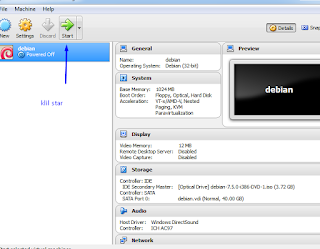Jawablah pertanyaan - pertanyaan berikut ini di blog yg anda miliki!!!
1.) apa perbedaan <TR>, <TD>, <TH> ?
jawab:
<TR> = Digunakan untuk mendefinisikan baris pada tabel
<TD> = Digunakan untuk membuat isi dari TH ( Table Heading ) atau baris atau kalau di MS Excel dia seperti cell
<TH> = Digunakan untuk membuat judul sebuah tabel seperti NO, dan Nama
2.) Apa fungsi caption dalam tabel HTML ?
jawab :
Caption adalah untuk membuat judul tabel di dalam HTML
3.) Apa fungsi cellpadding dan cellspacing ?
jawab :
- Cellpadding fungsi nya digunakan untuk mengatur jarak dari border sisi dalam tabel dengan isi text tabel itu sendiri.
- Cellspacing fungsi nya digunakan untuk mengatur jarak antara garis tepi (border) bagian dalam dan luar.
4.) bagaimana cara mengubah warna dasar pada garis tabel ?
jawab :
dengan cara memberi background color pada garis tabel, tambahkan di bawah <caption> dengan menambahkan <tr bgcolor = "warna bebas (contoh warna merah)"> "lihat gambar di bawah"
5.) buatlah sebuah kode HTML untuk membuat tabel berisikan jadwal pelajaran dalam seminggu
dengan ketentuan => semua teks berada di tengah
=> warna header abu - abu
=> border sebesar 1
=> dilengkapi caption
Jadwal Pelajaran x tkj a tahun ajaran 2017/2018
Jawab :
<html>
<head>
<title>jadwal x tkj a tahun ajaran 2017/2018</title>
</head>
<body>
<table border = "1" width "50%" align = "center" cellspacing "0" cellpadding "0">
<caption>JADWAL MATA PELAJARAN X TKJ A 2017/2018</caption>
<tr bgcolor = "grey">
<th>senin</th>
<th>selasa</th>
<th>rabu</th>
<th>kamis</th>
<th>jum'at</th>
<th>sabtu</th>
</tr>
<tr>
<th>praktek</th>
<th>literasi</th>
<th>btaq</th>
<th>sejarah indonesia</th>
<th>bahasa sunda</th>
<th>eskul</th>
</tr>
<tr>
<th></th>
<th>simdig</th>
<th>sbk</th>
<th>pai</th>
<th>kimia</th>
<th>desain grafis</th>
</tr>
<tr>
<th></th>
<th>pkn</th>
<th>bahasa jepang</th>
<th>fisika</th>
<th>mtk</th>
<th></th>
</tr>
<tr>
<th></th>
<th>bahasa indonesia</th>
<th>pai</th>
<th>bahasa inggris</th>
<th></th>
<th></th>
</tr>
<tr>
<th></th>
<th>mtk</th>
<th>penjas</th>
<th>bahasa indonesia</th>
<th></th>
<th></th>
</tr>
</table>
</body>
</html>
<head>
<title>jadwal x tkj a tahun ajaran 2017/2018</title>
</head>
<body>
<table border = "1" width "50%" align = "center" cellspacing "0" cellpadding "0">
<caption>JADWAL MATA PELAJARAN X TKJ A 2017/2018</caption>
<tr bgcolor = "grey">
<th>senin</th>
<th>selasa</th>
<th>rabu</th>
<th>kamis</th>
<th>jum'at</th>
<th>sabtu</th>
</tr>
<tr>
<th>praktek</th>
<th>literasi</th>
<th>btaq</th>
<th>sejarah indonesia</th>
<th>bahasa sunda</th>
<th>eskul</th>
</tr>
<tr>
<th></th>
<th>simdig</th>
<th>sbk</th>
<th>pai</th>
<th>kimia</th>
<th>desain grafis</th>
</tr>
<tr>
<th></th>
<th>pkn</th>
<th>bahasa jepang</th>
<th>fisika</th>
<th>mtk</th>
<th></th>
</tr>
<tr>
<th></th>
<th>bahasa indonesia</th>
<th>pai</th>
<th>bahasa inggris</th>
<th></th>
<th></th>
</tr>
<tr>
<th></th>
<th>mtk</th>
<th>penjas</th>
<th>bahasa indonesia</th>
<th></th>
<th></th>
</tr>
</table>
</body>
</html>